Существует множество сценариев, в которых полезно создать PDF-версию веб-страницы или статьи. Хотя это может быть более широко известно на Mac, в iOS также есть простой ярлык для функциональности.
Может быть легко пропустить некоторые из опций в листе обмена iOS, особенно на iPhone. И именно здесь вы найдете кнопку для создания PDF с веб-страницы
Как сохранить веб-страницы в формате PDF и аннотировать на iPhone IPad
- Находясь на веб-странице или в статье, которую вы хотите преобразовать, коснитесь значка общего доступа.

- Если вы не видите «Создать PDF», проведите пальцем справа налево по таким значкам, как «Добавить закладку», «Добавить в список чтения» и т. Д.
- Нажмите Создать PDF
- Нажмите значок разметки
 если вы хотите аннотировать свой PDF
если вы хотите аннотировать свой PDF - Нажмите «Готово» в верхнем левом углу и выберите место, куда вы хотите сохранить файл.
Вот несколько изображений того, как выглядит процесс:
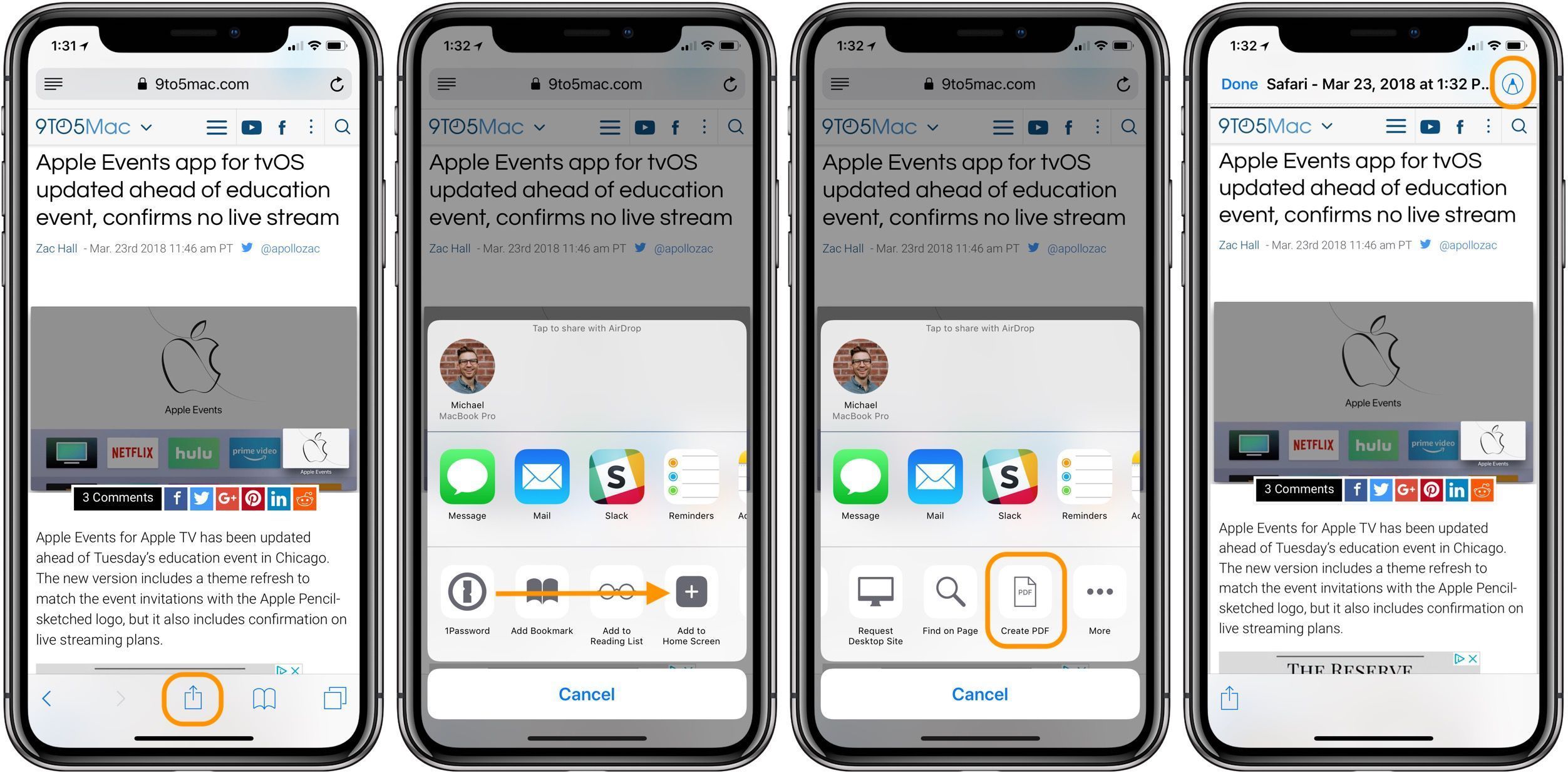
Когда дело доходит до выбора места для сохранения вашего PDF, обратите внимание, что вам понадобятся страницы или другое совместимое приложение, чтобы иметь возможность выбрать вариант «На моем iPhone».
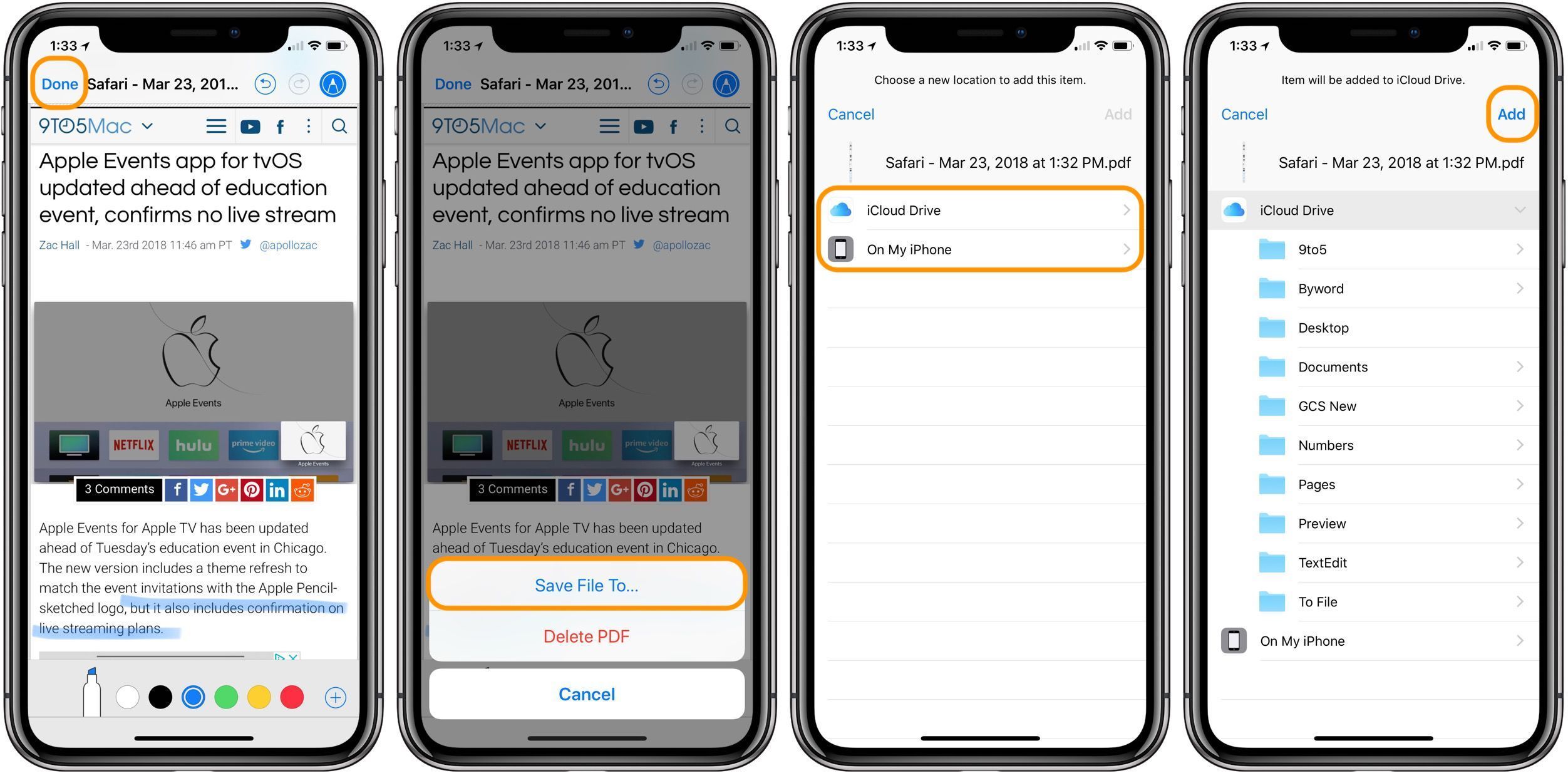
Для получения дополнительной помощи, чтобы получить максимальную отдачу от ваших устройств Apple, ознакомьтесь с нашим руководством, а также со следующими статьями:
- Как защитить данные iPhone с помощью средств управления конфиденциальностью, встроенных в iOS 11
- Как создать видео в формате 2: 1 в Final Cut Pro X, которое лучше отформатировано для современных смартфонов [Видео]
- Как зарядить чехол AirPods по беспроводной сети примерно за 10 долларов за 3 простых шага
- Как легко изменить цвет отдельных папок в macOS [Видео]
- Как найти потерянный iPhone, даже если он настроен на вибрацию / бесшумность
- Как проверить гарантию вашего iPhone охват ремонта






